WPS2016是一款功能强大的文档办公软件,能够帮助小伙伴们更加轻松的进行各种文档的编辑处理,提高工作效率,让办公更加高效。有些小伙伴还不清楚wps该怎么合并单元格,所以今天小编就为大家带来了合并单元格的方法,感兴趣的小伙伴一起来看看吧。
方法步骤:
1、打开WPS2016,鼠标左键选中需要合并的数据。
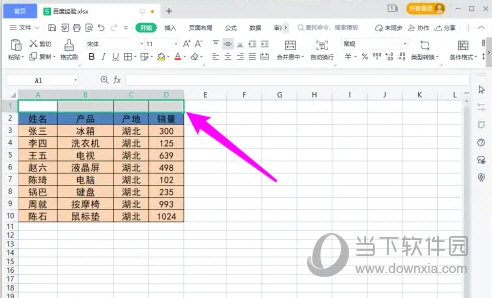
2、选中合并居中下拉箭头,在开始选项卡下,点击属性栏合并居中右下角的倒三角图标。
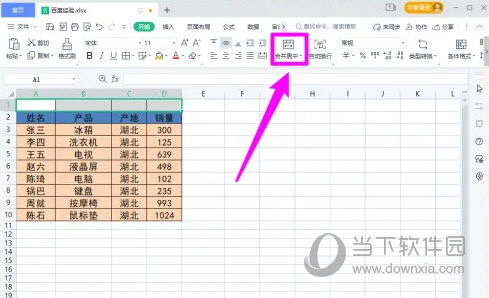
3、选择合并单元格,在下拉选项中点击合并单元格。
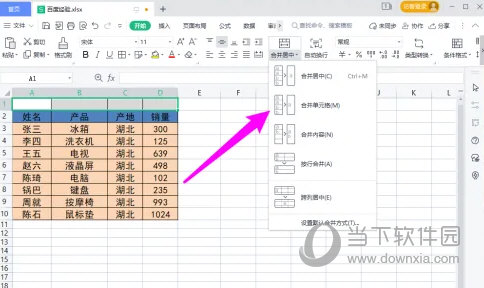
以上就是小编带来的软件合并单元格方法了,小伙伴们只需要按照文章的步骤进行就可以轻松合并了,希望这篇文章能够帮助到大家。